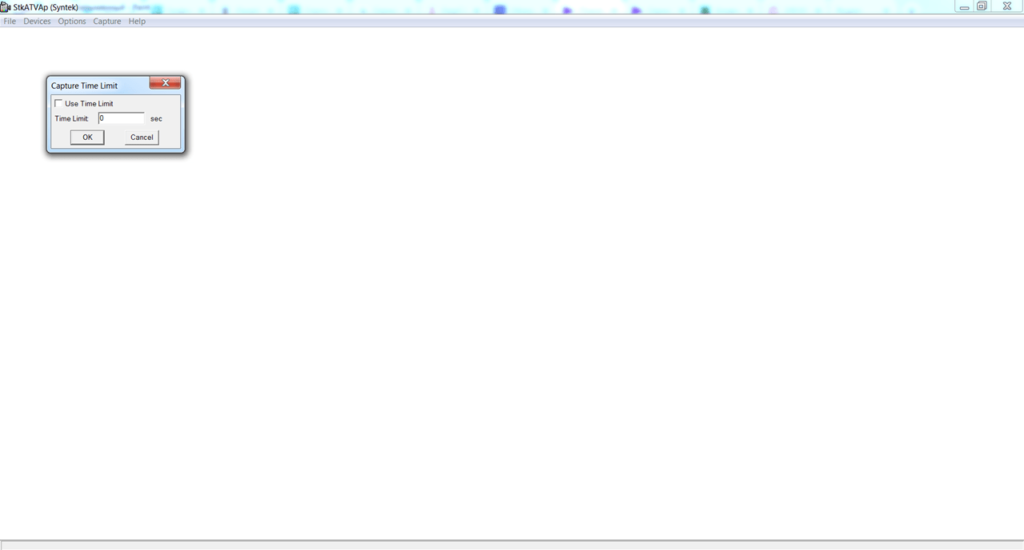- Особенности запуска EasyCap на Windows 10
- Обновите Windows 10 до версии 1903 или новее
- Разрешите классическим приложениям доступ к камере
- Как пройти от метро Сокольники
- Скачать бесплатно драйвера EasyCAP USB 2.0
- Особенности программы
- Драйвера EasyCAP USB 2.0
- Описание
- Установка и назначение
- О самом устройстве
- EasyCAP Drivers
- EasyCAP USB
- Установка
- Преобразование сигнала
Особенности запуска EasyCap на Windows 10
- Скачать драйвер EasyCap на чипе UTV-007 (Windows 7, 8, 10)
- Скачать драйверы EzCap 159 и 170 (Windows 7, 8, 10)
- Устройства на чипах UTVF-007 и AMT-630 в драйверах не нуждаются!
У запуска EasyCap на Windows 10 есть свои особенности, которые смущают многих пользователей и порождают миф о несовместимости этих устройств с новыми операционными системами. Давайте разберемся.
Если в программе захвата звук с подключенного видеомагнитофона есть, но вместо видео отображается черный экран, не спешите винить само устройство или его драйвер. Раньше причина чаще всего была в антивирусе, блокирующем доступ к видеокамере и всем похожим на нее устройствам для неизвестных приложений. Проверьте, не ваш ли это случай.
Теперь же блокировать камеру научилась и сама Windows 10. Всему виной параноидальное желание Microsoft защитить пользователей компьютера от злоумышленников, которые могли бы вести за ними слежку. Поэтому после одного из недавних обновлений «десятки» (1809, кажется) на все подключаемые видео и аудио устройства по-умолчанию установлен запрет, который по идее можно снять в настройках конфиденциальности (Пуск — Параметры — Конфиденциальность — Камера).
Подвох в том, что эта настройка работает только для специальных приложений Microsoft Store, а программа Honestech TVR 2.5 с желтого диска Easy Cap является классическим приложением и на нее разрешение не действует, даже если включено.
Обновите Windows 10 до версии 1903 или новее
К счастью, это решено в крупном обновлении 1903, которое вышло в мае 2019 г. Так что ставить его надо обязательно. Это проще всего сделать через Центр обновления (Пуск — Параметры — Обновление и безопасность — Центр обновления Windows), но, если вы долго не обновляли систему, придется предварительно накатить всю цепочку предыдущих обновлений, прежде чем в списке появится нужное. Это займет какое-то время и потребует несколько перезагрузок, так что наберитесь терпения и долбите кнопку «Проверить наличие обновлений» несколько раз до победного. Ваша цель — увидеть правильный номер версии (1903 или новее) в сведениях о сборке ОС (Пуск — Параметры — Обновление и безопасность — Сведения о сборке ОС).
На странице сведений о сборке номер версии ищите в Характеристиках Windows, там же где указаны выпуск и дата установки.
Разрешите классическим приложениям доступ к камере
Как правило, после обновления доступ к видеоустройству появляется сразу. Если же нет, возвращайтесь в настройки конфиденциальности (Пуск — Параметры — Конфиденциальность — Камера) и мотайте страницу вниз. Теперь там появилась новая настройка: «Разрешить классическим приложениям доступ к камере». Ее ползунок должен быть включен. Теперь можно запускать приложение для EasyCap, даже если его нет в списке.
Как пройти от метро Сокольники
Адрес: Москва, ул. Маленковская, д. 32 стр. 3. Прием: Пн-Пт: 09:00-21:00, Сб-Вс: 11:00-19:00.
Скачать бесплатно драйвера EasyCAP USB 2.0
Драйвера EasyCAP USB – это программное обеспечение, которое необходимо для работы одноименного устройства. Обычно уже входит в комплект с устройством.
Что такое EasyCAP USB? Это небольшой девайс, с помощью которого можно оцифровать аналоговое видео со старых VHS-кассет, тюнеров, камер и других устройств. Сам девайс представляет собой переходник, с одной стороны которого находится обычный USB-порт с индикатором, а с другой – коннекторы RCA (именуемые в народе «тюльпан»).
Для оцифровки вам необходимо подключить устройство (например, кассетный видеоплеер) к компьютеру через адаптер. И чтобы ПК успешно определил плеер, вам необходимо установить драйвера EasyCAP USB. Также вместе с ними идет специальная программа для просмотра и записи ролика.
Когда вы все подключили, запустите программу и включите само устройство. После этого начнется воспроизведение видео на экране компьютера. Чтобы начать запись ролика, нажмите соответствующую кнопку. Перед этим вы можете указать различные параметры: разрешение, настройки цветопередачи, видеостандарт и др.
Установка драйверов не отличается от инсталляции других программ. Просто запустите исполняемый файл и следуйте указаниям установщика.
Особенности программы
• Обеспечивают работу адаптера EasyCAP USB для захвата видео.
• С драйверами устанавливается специальная программа для воспроизведения видео.
• Включает настройки оцифровки (разрешение ролика, параметры цвета и др.).
• Поддержка Windows 2000 и выше.
Драйвера EasyCAP USB обычно поставляются на диске вместе с устройством. Но если у вас нет диска, то вы можете скачать драйвера абсолютно бесплатно.
Драйвера EasyCAP USB 2.0
Описание
EasyCAP USB 2.0 – это программа, которая обеспечивает подключение к источнику видео и позволяет записывать видео со старых видеомагнитофонов. Этот софт является драйвером устройства, которые «захватывают» видео и подключены по USB-кабелю. Утилита работают на новых версиях OS Windows.
Программа распространяется официально и служит драйвером для «видеозахвата». В стандартный комплект на диске входит «программа» и адаптер видеозахвата. После инсталляции драйвера, устройство видеозаписи распознаёт настройки, и начинает корректную работу. Утилита обладает простым и понятным интерфейсом даже для неопытного пользователя.
Установка и назначение
Драйверы на адаптер видеозахвата EasyCAP доступны для скачивания в сети. Закачав нужный «софт», вы инсталлируете его, и адаптер начнёт функционировать.
Инсталляция драйверов для устройства осуществляется автоматически. Для установки «вспомогательного софта» вам нужно щёлкнуть пару раз «Next» и «Install». Когда драйверы установятся, ваш компьютер распознает устройство видеозахвата. При последующем подключении адаптера к ПК система выдаёт звук.
Правильная инсталляция драйверов: сначала отключите устройство и установите программное обеспечение к нему, а потом подключайте его, чтобы система распознала оборудования и начала работу с ним.
Адаптер работает на старых и новых операционных системах. При потребности вы установите софт на новые сборки OS Windows или на струю XP.
О самом устройстве
EasyCAP USB 2.0 «оцифровывает» кассеты, которые воспроизводятся на старых VHS-проигрывателях. Этот переходник стоит всего несколько долларов. Подключите его «вход» «тюльпанами» (RCA), а второй «выход» воткните в USB — порт ПК.
Оцифровка кассет – это процесс, который требует официальные драйверы и специальный софт. Перед оцифровкой видео с кассет, скачайте необходимые программы, воспользовавшись поиском «Google». В сети очень много программ и утилит для работы с видео и многие из них распространяются бесплатно.
EasyCAP Drivers
EasyCAP Driver is a file conversion software tool that converts the RCA or S-Video source to the USB video. It gives you the possibility to make recordings with audio-video capture devices on Windows 7, 8, and 10.
Anyone can use this simple application to enable the streaming of analogous signal sources to a digital environment of the typical PC.
In the long run, the EasyCAP Drivers can facilitate the better conversion of analog music files to digital ones, for example. There are many varied possibilities for this sort of application, but more importantly, it is not easy to find a more economical means of handling the digitization drives.
EasyCAP application can be used on many Windows operating systems versions, including the older versions, make this readily usable. It is also possible to affect many customizations to make the tool more suited to the working conditions prevalent in different countries and organizations.
The critical feature that could make any software readily acceptable would be the need for custom applications and the ease of affecting the core systems’ changes.
What does endear the EasyCAP application to most customers is that it offers the near-perfect rendering of the original file. The system does use most of the favorite audio and video formats.
Rarely have there ever been reports of compatibility issues either. It does help to have a process that can be changed at will conveniently, as is the case here.
The very nature of the Windows system makes it possible to affect a large number of customization efforts.
Most programs do have some compatibility issues with the particular version of the system being used. In this case, the strong point would be that the new system must be able to adapt to the changed circumstances in quick time and still maintain operational readiness.
It is the strong point of the EasyCAP Driver. Download it and enjoy its capabilities.
EasyCAP USB
Приложение позволяет захватывать аудио и видеосигнал, передающийся с помощью композитного кабеля, и переводить его в цифровой вид. Можно настроить лимит записи.
EasyCAP USB – приложение для Windows, позволяющее настроить параметры работы одноименного устройства. С его помощью пользователи могут перевести видеозаписи со старых VHS кассет в цифровой вид. Поддерживается функция автоматического распознавания и захвата сигнала.
Установка
Утилита представляет собой драйвер, который требуется для работы адаптера EasyCAP USB. Перед началом установки необходимо отключить устройство от компьютера. Затем нужно запустить исполняемый файл и следовать инструкции на экране. Далее потребуется вновь вставить адаптер в USB порт. После этого утилита автоматически распознаёт оборудование и предлагает выполнить захват сигнала.
Преобразование сигнала
Программа позволяет вывести на экран компьютера видеозаписи с аналогового тюнера, VHS видеокассеты или старой игровой приставки. Есть возможность не только просматривать, но и сохранять видео в отдельном файле во время воспроизведения. Таким образом, пользователи могут перевести ролики в цифровой вид. Созданные файлы можно открыть с помощью VLC Media Player или другой утилиты с аналогичным функционалом.
Поддерживается функция установки лимита записи. По истечении заданного времени захват видеосигнала будет автоматически прекращен. Есть возможность остановить запись вручную. Кроме того, утилита позволяет отдельно сохранить аудиодорожку.